电脑怎么恢复系统还原
还原系统:维护计算机健康的有效途径
计算机使用过程中,遇到系统问题时,还原系统是一种常见而有效的应对措施。本文将深入探讨还原系统的操作步骤,帮助用户在系统出现故障时快速选择合适的还原方法,确保系统稳定运行。
使用系统还原点
步骤 1:右键单击任务栏上的“开始”按钮,选择“控制面板”。搜索“创建还原点”并打开。
步骤 2:在“系统属性”窗口中,单击“系统还原”选项卡,然后单击“打开系统还原”按钮。选择要还原的日期和时间点。

步骤 3:确认还原点后,单击“下一步”,单击“完成”开始系统还原过程。
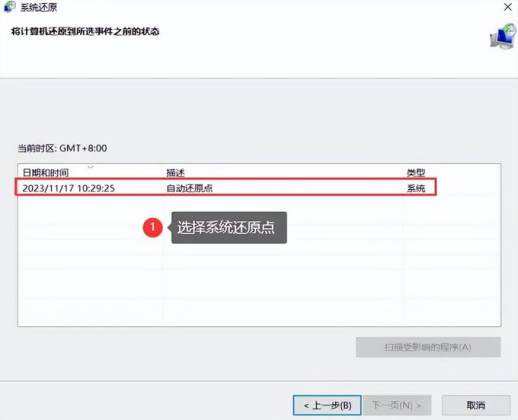
使用恢复镜像文件
步骤 1:搜索“备份”并打开“备份和还原”。在“设置备份”中,选择“创建系统映像”。
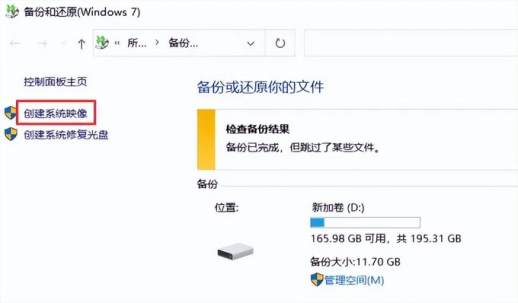
步骤 2:在“系统映像”窗口中,选择“还原计算机”,选择要还原的系统映像文件。
步骤 3:确认设置后,单击“下一步”,然后单击“开始还原”按钮,等待还原完成。
重置系统
注意:重置系统会删除所有文件,请先进行备份。
步骤 1:单击“开始”按钮,选择“设置”,进入“更新和安全”。
步骤 2:在“恢复”选项卡中,单击“开始”按钮,选择“重置此PC”。
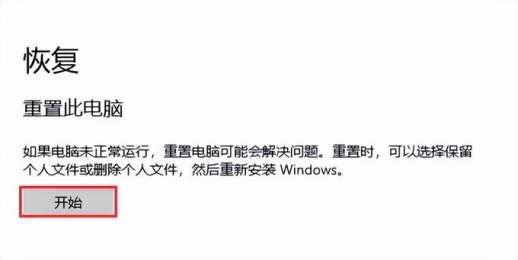
步骤 3:选择“保留文件”或“删除一切”,然后单击“开始重置”。
总结和建议
掌握系统还原方法至关重要,帮助您快速解决系统问题,确保计算机正常运行。在系统还原过程中,请务必备份重要数据以防丢失。当面临系统故障时,根据具体情况选择最合适的还原方法,如使用系统还原点、恢复镜像文件或重置系统。
